- Начальная страница >
- Функции телевизора “BRAVIA” >
- Поддержка Skype
Поддержка Skype
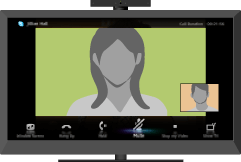
Совершайте бесплатные голосовые и видеовызовы по технологии Skype™ между клиентами Skype в любой точке мира с помощью совместимой телевизионной веб-камеры и подключения к Интернету.
Skype позволяет осуществлять бесплатные видеовызовы и голосовые вызовы прямо из гостиной. Совершайте широкоформатные видеовызовы, подключив дополнительный блок камеры с микрофоном CMU-BR100. Обратите внимание, что для этого требуется подключение к Интернету.
Можно использовать имеющуюся учетную запись Skype или создать новую учетную запись с помощью телевизора. Выберите [Skype] в меню [Приложения], подключите телевизионную камеру, войдите в систему, после чего можно совершать широкоформатные видеовызовы прямо из гостиной.
Если необходимо позвонить другу, у которого нет учетной записи Skype, можно сэкономить, совершая вызовы на стационарные или мобильные телефоны с помощью клиента Skype.
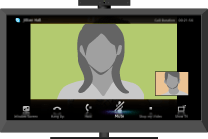
- Чтобы воспользоваться этой функцией, необходимо подключить телевизор к Интернету.
- Для получения дополнительной информации о Skype перейдите на веб-сайт
http://www.Skype.com/ - Вызовы экстренных служб запрещены. Skype не является заменой телефона, поэтому не используйте Skype для вызова экстренных служб.
- Во время использования других приложений, возможно, не удастся использовать Skype.
- Использование подключения к беспроводной сети может ухудшить качество звука/изображения.
- Подключите дополнительный блок камеры с микрофоном непосредственно к порту USB телевизора. Не подключайте это оборудование к концентратору USB.
- Для пользователей клиента Skype голосовые и видеовызовы бесплатны. Для других услуг Skype, например для дешевых звонков на мобильные или стационарные телефоны, требуется кредитная карта или подписка Skype.
- Skype является товарным знаком компании Skype Limited или связанных с ней компаний. Этот продукт и приложение не были проверены, сертифицированы или каким-либо другим образом одобрены компаниями Skype Limited, Skype Communications S.a.r.l. или любой из связанных с ними компанией.
- Этот продукт включает SkypeKit версии 3. Copyright 2003-2010, Skype Limited. Заявки на патенты поданы. Skype, соответствующие товарные знаки и логотипы, а также символ ˝S˝ являются товарными знаками, принадлежащими компании Skype Limited.
- При высоком уровне шума окружающей среды качество звука микрофона может ухудшиться.
Использование Skype на телевизоре
- Использование Skype во время просмотра телевизора
-
Skype можно использовать даже во время просмотра телевизора при отображении меню в правой части экрана.
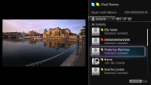
Можно легко выполнить вызов в клиенте Skype, выбрав контакт в списке контактов или в списке вызовов.
- Прием вызова во время просмотра телевизора
-
При входящем вызове на экране отобразится окно с сообщением, в котором можно ответить на вызов.

Подключение дополнительного блока камеры с микрофоном CMU-BR100
Установите камеру на верхнюю (или заднюю) часть телевизора, затем подсоедините кабель USB к порту USB телевизора.
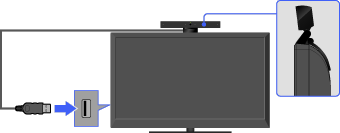
- Блок камеры с микрофоном улавливает голос.
Создание учетной записи Skype (необходимо выполнить, если учетная запись еще не создана)
Нажмите HOME, затем выберите
 → [Skype].
→ [Skype].Создайте учетную запись, следуя инструкциям на экране.
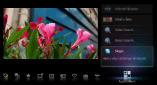
О значках состояния в меню “Дом”
Если выбран пункт [Skype] в меню [Приложения] меню “Дом”, рядом с элементом [Skype] отобразится значок состояния, указывающий на состояние учетной записи Skype. Каждый значок состояния обозначает следующие состояния:
![]() : ошибка автоматического входа в систему,
: ошибка автоматического входа в систему, ![]() : в сети,
: в сети, ![]() : нет на месте,
: нет на месте, ![]() : не беспокоить,
: не беспокоить, ![]() : невидимый
: невидимый
Совершение вызова
Голосовые вызовы и видеовызовы можно совершать различными способами.
- Действия в списке контактов Skype
-
Выберите контакт или телефонный номер в списке контактов.
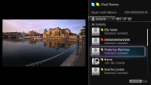
Нажмите HOME, затем выберите → [Skype] → [Контакты] → контакт или телефонный номер для вызова → [Видеозвонок]/[Голос. звонок].
→ [Skype] → [Контакты] → контакт или телефонный номер для вызова → [Видеозвонок]/[Голос. звонок].

- Добавить контакты в список контактов можно в списке вызовов после набора телефонного номера или обнаружения контакта в каталоге Skype.
- Значки состояния: значки состояния отображаются рядом с контактами, поэтому можно определить, готовы ли пользователи к разговору. Следующий список указывает на доступность пользователя:
 : в сети,
: в сети,  : нет на месте,
: нет на месте,  : не беспокоить,
: не беспокоить,  : не в сети,
: не в сети,  : не в сети (с включенной функцией переадресации вызова),
: не в сети (с включенной функцией переадресации вызова),  : звонок по телефону,
: звонок по телефону,  : не в сети (с включенной функцией голосовой почты),
: не в сети (с включенной функцией голосовой почты),  : запрос авторизации
: запрос авторизации
- Использование списка вызовов
-
Выберите контакт или телефонный номер в списке вызовов.
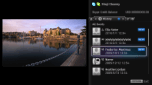
Нажмите HOME, затем выберите → [Skype] → [История] → контакт или телефонный номер для вызова → [Видеозвонок]/[Голос. звонок].
→ [Skype] → [История] → контакт или телефонный номер для вызова → [Видеозвонок]/[Голос. звонок].

- Значки в списке вызовов обозначают следующее:
 : пропущенный вызов,
: пропущенный вызов,  : входящий вызов,
: входящий вызов,  : исходящий вызов,
: исходящий вызов,  : голосовая почта,
: голосовая почта,  : запрос авторизации
: запрос авторизации
- Значки в списке вызовов обозначают следующее:
- Набор телефонного номера
-
С помощью номеронабирателя введите телефонный номер.

- Нажмите HOME, затем выберите
 → [Skype] → [Инстр] → [Позвонить на тел. номер].
→ [Skype] → [Инстр] → [Позвонить на тел. номер]. - Введите телефонный номер, затем выберите [Позв].
- Нажмите HOME, затем выберите
- Добавление новых пользователей Skype в список контактов
- Чтобы выполнить поиск в каталоге Skype, введите псевдоним Skype, полное имя или адрес электронной почты пользователя, которому требуется позвонить.
- Нажмите HOME, выберите
 → [Skype] → [Инстр] → [Найти контакты].
→ [Skype] → [Инстр] → [Найти контакты]. - Введите псевдоним Skype, полное имя или адрес электронной почты пользователя, затем выберите [Найти] → контакт или телефонный номер для вызова → [Видеозвонок]/[Голос. звонок].
- Нажмите HOME, выберите
Прием вызова
Можно принять вызов даже во время просмотра телевизора или при использовании других приложений.
Выберите [Видеозвонок] или [Голос. звонок], чтобы ответить на входящий вызов при отображении уведомления на следующем экране.

- При использовании другого приложения на полном экране отобразится уведомление о входящем вызове.
Функции/параметры
Для настройки параметров вызова используйте строку меню в нижней части экрана.
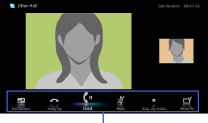
- Для обеспечения наилучшего качества звука во время вызова Skype используйте встроенные динамики телевизора, а не внешнюю аудиосистему. Для использования динамиков телевизора нажмите OPTIONS, затем выберите [Динамики] → [Динамики ТВ].
- При отображении собеседника в полноэкранном режиме можно показать/скрыть строку меню, нажав
 .
.


